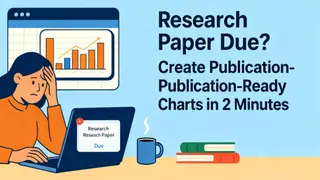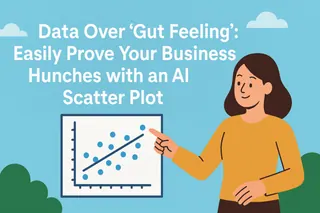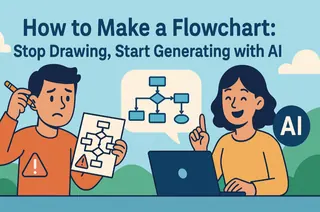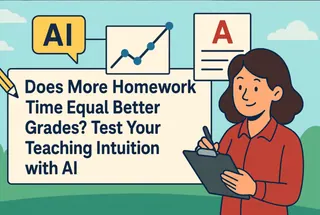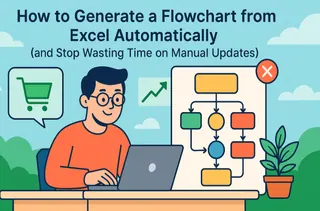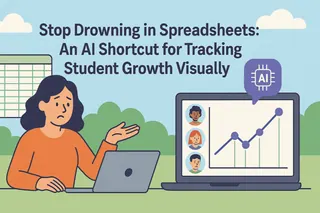この記事の内容
- あなたのジレンマ: 頭の中にタスクが山積みだが、Excelでガントチャートを作るのは面倒、特に計画が変わるたびに。
- ガントチャートの価値: 混沌とした思考を明確なプロジェクトのロードマップに変え、「誰が、何を、いつ」を全員に示します。
- 本当の悩みの種: Excelで作ったガントチャートは静的な画像です。調整するのは面倒な手作業、つまり単純作業にすぎません。
- AIの違い: Excelのリストをアップロードして、簡単な英語で指示するだけ。AIがガントチャートを構築し、動的に調整してくれます。
心当たりありませんか?
あなたはちょうど「プロジェクト」の担当に任命されたばかりです——それは大きなマーケティングキャンペーンかもしれませんし、四半期ごとの採用活動かもしれません。突然、頭の中とノートはタスクで溢れます:広告文案作成、ランディングページのデザイン、インフルエンサーへの連絡、面接のスケジュール調整、広告の運用…
すべてがごちゃ混ぜです。あなたはチーム全員が理解できる計画、タイムラインが切実に必要です。「ガントチャート」という言葉が頭に浮かび、すぐに疲労感の波が押し寄せます——ああ、またあのExcelのグリッドか。
なぜみんなガントチャートについて話すのか?
率直に言いましょう:それが本当に役立たなければ、誰もわざわざ使ったりしません。優れたガントチャートはあなたのプロジェクトの「ロードマップ」として機能し、3つの即時の利点をもたらします:
- 一目瞭然の明確さ: すべてのタスク、担当者、開始/終了日が1つのタイムライン上に示されます。「で、私のパートはいつ始めれば?」と聞く必要はもうありません。
- 明確な責任の所在: 誰が何を担当するかが完全に明確になり、後の責任のなすり合いを防ぎます。
- 未来への洞察: どのタスクが互いに依存しているかが即座にわかります。ある工程が遅れたとき、プロジェクト全体へのドミノ効果をすぐに予見できます。
要するに、それはあなたの頭の中の混沌を、チーム全体のための共有アクションプランに変えるのです。
では、なぜ作るのがそんなに面倒なのか?
問題はガントチャートそのものではなく、それを作る従来の方法です。公認のプロジェクトマネージャーではない大多数の私たちにとって、「Excelガントチャート」が唯一の選択肢であり、その痛点は働く意欲を削ぐほどです。
Excelでガントチャートを作るのは純粋な手作業です。
積み上げ棒グラフを使い、日付とタスクバーを注意深く設定します。それはガントチャートのように見えますが、知性のない静的な画像にすぎません。プロジェクトが始まると、どんな小さな変更——デザイナーがクリエイティブにさらに2日必要——でも、スプレッドシートに手を加え、後続のすべてのタスクの開始日を手動で調整することを強要されます。タスクが少し多くなると、これは悪夢です。
最終的には:あなたはプロジェクトを管理しているのではなく、画像をメンテナンスしていることになります。 そしてその画像はすぐに時代遅れで役立たずになります。
ゲームチェンジャー:AIがあなたのガントチャートを「ライブ」にする方法
さて、別のアプローチを試してみましょう。ガントチャートの作成が面倒な作業ではなく、会話だったらどうでしょうか?
AIチャート作成ツールは完全に状況を一変させます。それは学ぶ必要のある複雑なソフトウェアではなく、あなたの意図を理解するインテリジェントアシスタントです。
セルの書式設定、日付関数、またはチャートの設定を心配する必要はもうありません。あなたがしなければならないのは、AIにあなたの望むことを伝えるだけです。それは以下のことができます:
- あなたの簡単なExcelタスクリストを読み取り、理解する。
- **自動的にタイムラインを生成し、**あなたのタスクを正しく配置する。
- 単一のコマンドに基づいてスケジュール全体を動的に調整する。 これが魔法です。
それはすべての面倒な単純作業を処理し、あなたがプロジェクトそのものに集中できるようにします。
実践:Excelリストをガントチャートに変える3ステップ
古典的な「マーケティングキャンペーン」シナリオを使って、Excelmaticがこれをどのように実現するか見てみましょう。
ステップ 1: 簡単なExcelタスクリストを準備する
特別な書式設定は必要ありません。普段のようにExcelを開き、タスクと担当者をリストアップするだけです。例えば、「Campaign_Plan.xlsx」という名前のファイルを、次の3列だけで作成します:
| タスク | 開始日 | 期間 (日) |
|---|---|---|
| プロジェクト開始 | 0 | 5 |
| 要件分析 | 5 | 7 |
| 開発フェーズ | 12 | 15 |
| テストフェーズ | 27 | 8 |
| ローンチ & リリース | 35 | 3 |
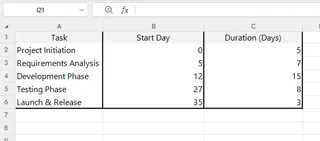
ステップ 2: Excelファイルをアップロードし、単一のコマンドを与える
Excelmaticを開き、単純に「Campaign_Plan.xlsx」ファイルをアップロードエリアにドラッグ&ドロップするだけです。
ファイルがアップロードされたら、チャットボックスでAIにあなたの計画を伝えてください。ここで魔法が起こります:AIはあなたのExcelの内容を読み取り、あなたのコマンドと組み合わせます。
「このExcelを読み、'Task'列からガントチャートを作成して。プロジェクトは来週月曜日开始で、各タスクを5日間にして。」
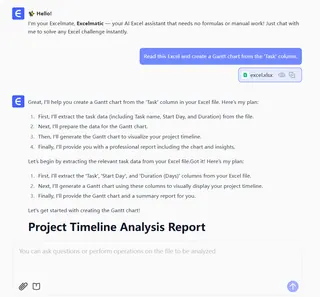
ステップ 3: チャットメッセージを送るように計画を調整する
AIが最初の草案を作成しました。さて、計画がどうしても変わるとき、自然言語で調整できます:
「緊急更新:『チャネルパートナーへの連絡』タスクを3日遅らせてください。」
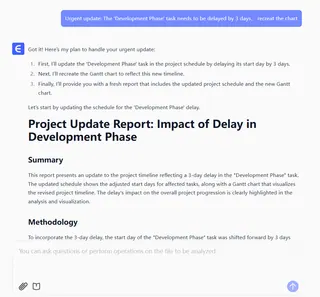
今何が起こったかに注目してください。あなたは単一のチャート設定にも触れていません。計画の調整はもはや苦痛な手作業ではなく、単純な会話です。満足したらダウンロードをクリックすると、クリーンで正確なガントチャート画像が共有できる状態で準備されます。
FAQ:AI搭載ガントチャートに関するよくある質問
1. Q: 各タスクに担当者を割り当てることはできますか?
A: もちろんです。初期のExcelファイルに「Owner」列を含める(AIが自動的に読み取ります)か、後続のコマンドで伝えることができます: 「『ブログ記事を書く』タスクを@Benに割り当てて。」
2. Q: 各タスクにどれくらい時間がかかるか全くわからない場合はどうすればいいですか?
A: 問題ありません。タスクの順序と依存関係を定義して構造的な概要を作成することから始められます。または、大胆にAIに尋ねることもできます: 「典型的なマーケティング計画に基づいて、これらのタスクの標準的な時間見積もりを教えて。」 それは優れた出発点を提供してくれます。
3. Q: これはMS Projectのような専門的なPMソフトウェアと比べてどうですか?
A: 焦点の違いについてです。ExcelmaticのようなAIツールは軽量で高速に設計され、日常的なプロジェクト計画のニーズの90%を解決し、数分でゼロから1にします。それらはリソースコスト計算を伴う超複雑なエンジニアリングプロジェクト用には構築されていません。大多数の「偶然のプロジェクトマネージャー」にとって、AIツールは完璧な出発点です。
あなたはチャートではなく、プロジェクトを管理すべきです
担当者として、あなたの価値はコミュニケーション、調整、進捗の推進からもたらされます——スプレッドシートのセルと格闘することからではありません。
AIツールはあなたに選択肢を与えます:反復的でイライラするチャート作成作業をインテリジェントアシスタントにアウトソーシングし、本当に重要な仕事のためにあなたの貴重な時間を解放します。
Excelmaticを今日無料で試す、そして、ただ会話するだけで、乱雑なアイデアのリストを水晶のように明確なロードマップに変える安堵を体験してください。